Mitä tietää
- Lehdistö Sovelluskauppa -kuvaketta iPadin aloitusnäytössä. Etsi lahjaksi annettava sovellus ja avaa tietonäyttö napauttamalla kuvaketta.
- Valitse sininen ympyrä kolmella pisteellä tai Osa kuvake iOS-versiosta riippuen. Valitse Lahjasovellus. Syötä vastaanottajan tiedot.
- Lisää viesti, valitse teema, anna toimituspäivä ja napauta Ostaa vahvistusnäytössä.
Tässä artikkelissa kerrotaan, kuinka voit lahjoittaa iPad-sovelluksia App Storessa. Se sisältää tietoja App Store -lahjakortin antamisesta, jos et ole varma, mitkä sovellukset valitset. Tämän artikkelin tiedot koskevat iPadeja, joissa on iPadOS 13 tai uudempi tai iOS 12.
Anna lahjaksi iPad-sovellus
App Store -sovelluksen lahjoittaminen on kuin ostaisit sovelluksen itsellesi.
-
iPadilla Talo näyttöä, napauta Sovelluskauppa kuvake.
-
Vieritä App Store Today -näyttöä nähdäksesi uudet ja suositellut sovellukset. Jos mielessäsi on tietty sovellus tai haluat lisää vaihtoehtoja, vieritä näytön alareunaan ja napauta sovelluksia.
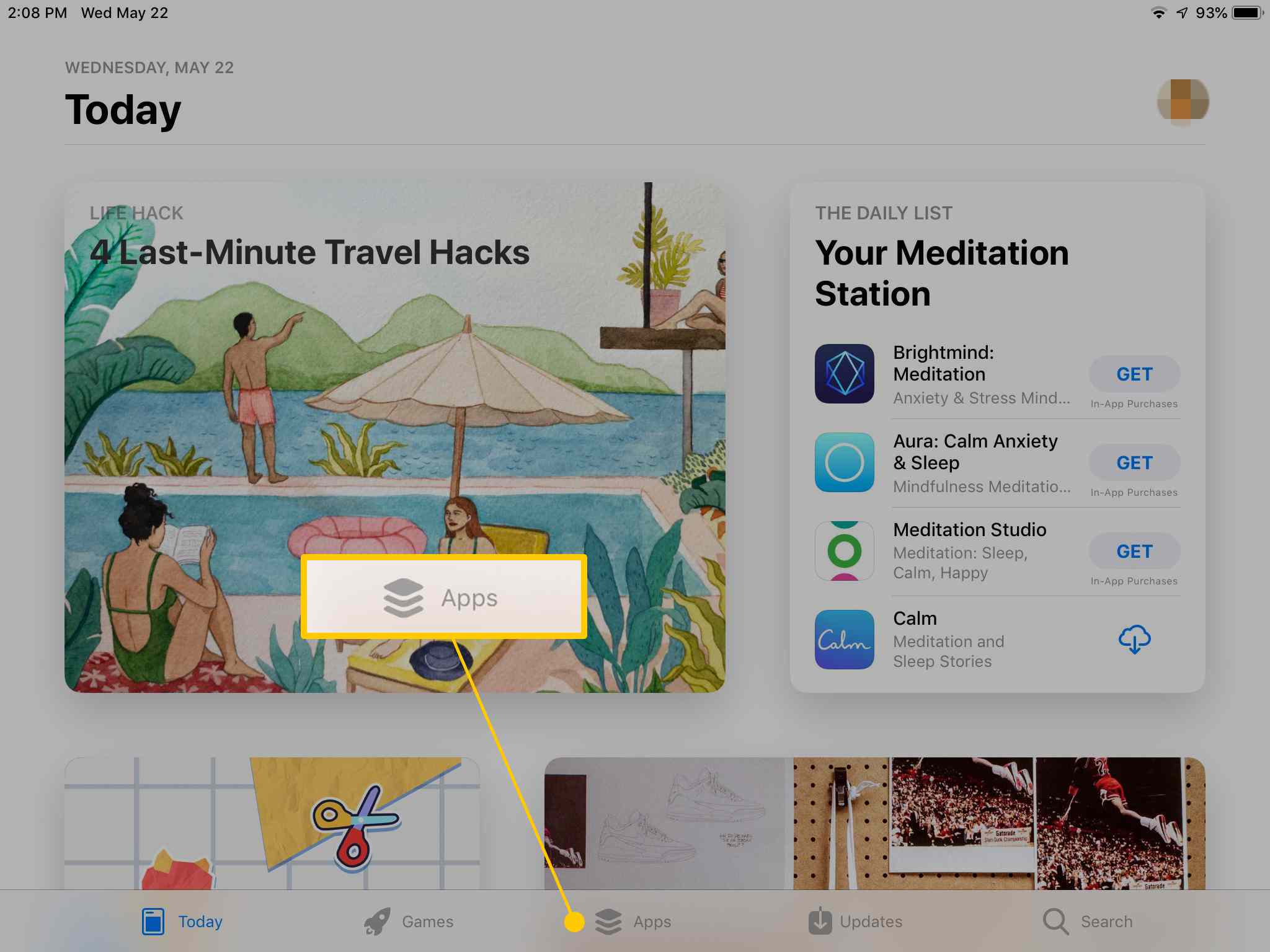
Tarvitsetko ehdotuksia lahjaksi? Katso tämä opas parhaista iPad-peleistä.
-
Valitse sovellus Sovellukset-näytöstä selaamalla sitä tai käyttämällä hakukenttää. Näkyviin tulevat sovellukset Saada sen vieressä ovat ilmaisia, vaikka ne voivat tarjota sovelluksen sisäisiä ostoksia. Maksulliset sovellukset näyttävät hinnan nimen vieressä.
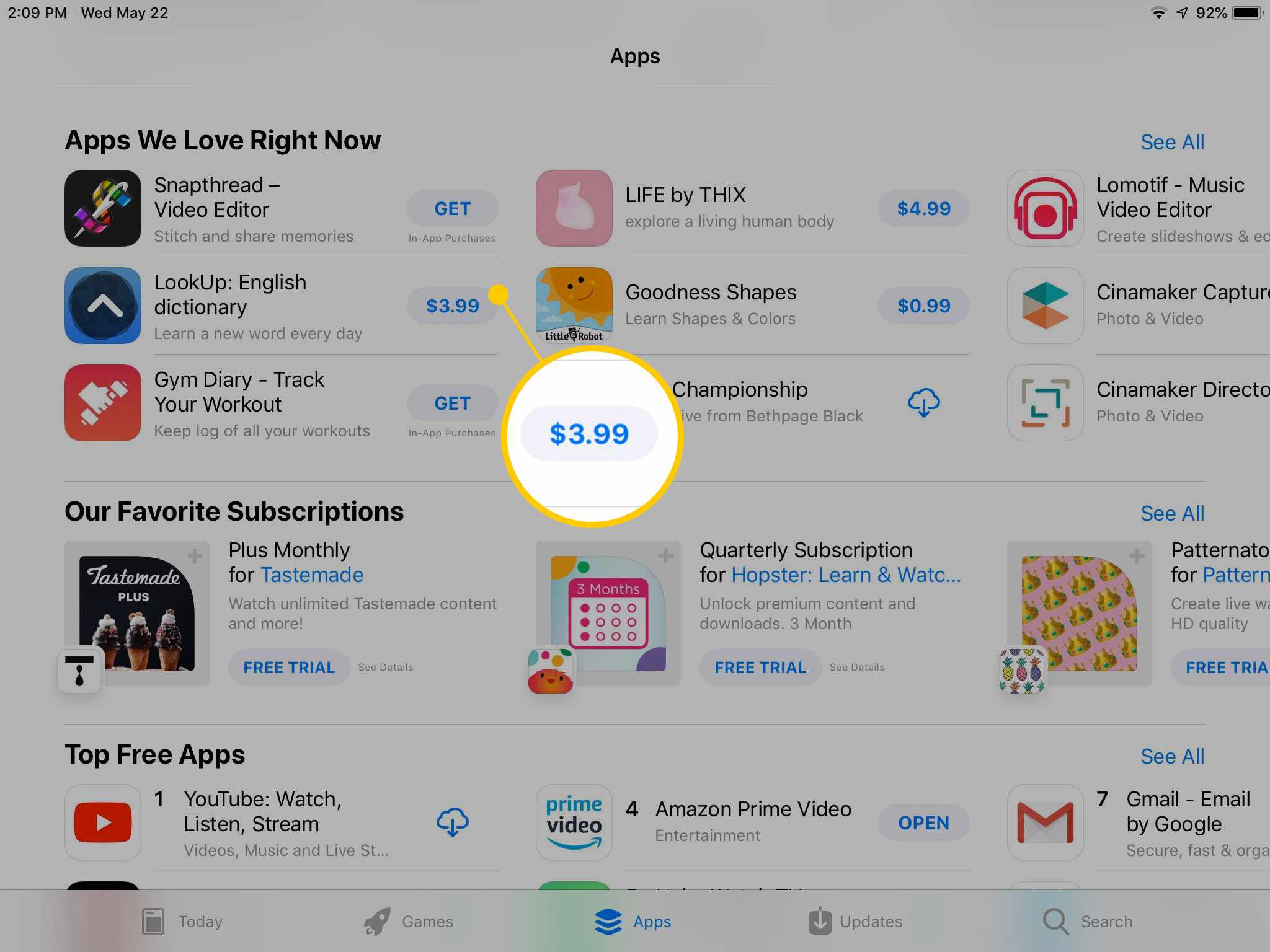
-
Avaa tietonäyttö napauttamalla sovellusta, jonka olet päättänyt lahjoittaa jollekulle.
-
Valitse sininen ympyrä kolmella pisteellä näytön oikealla puolella (iOS 12:ssa) tai Osa -kuvaketta (iPadOS 13:ssa ja uudemmissa) avataksesi näytön, jossa on Gift App -vaihtoehto.
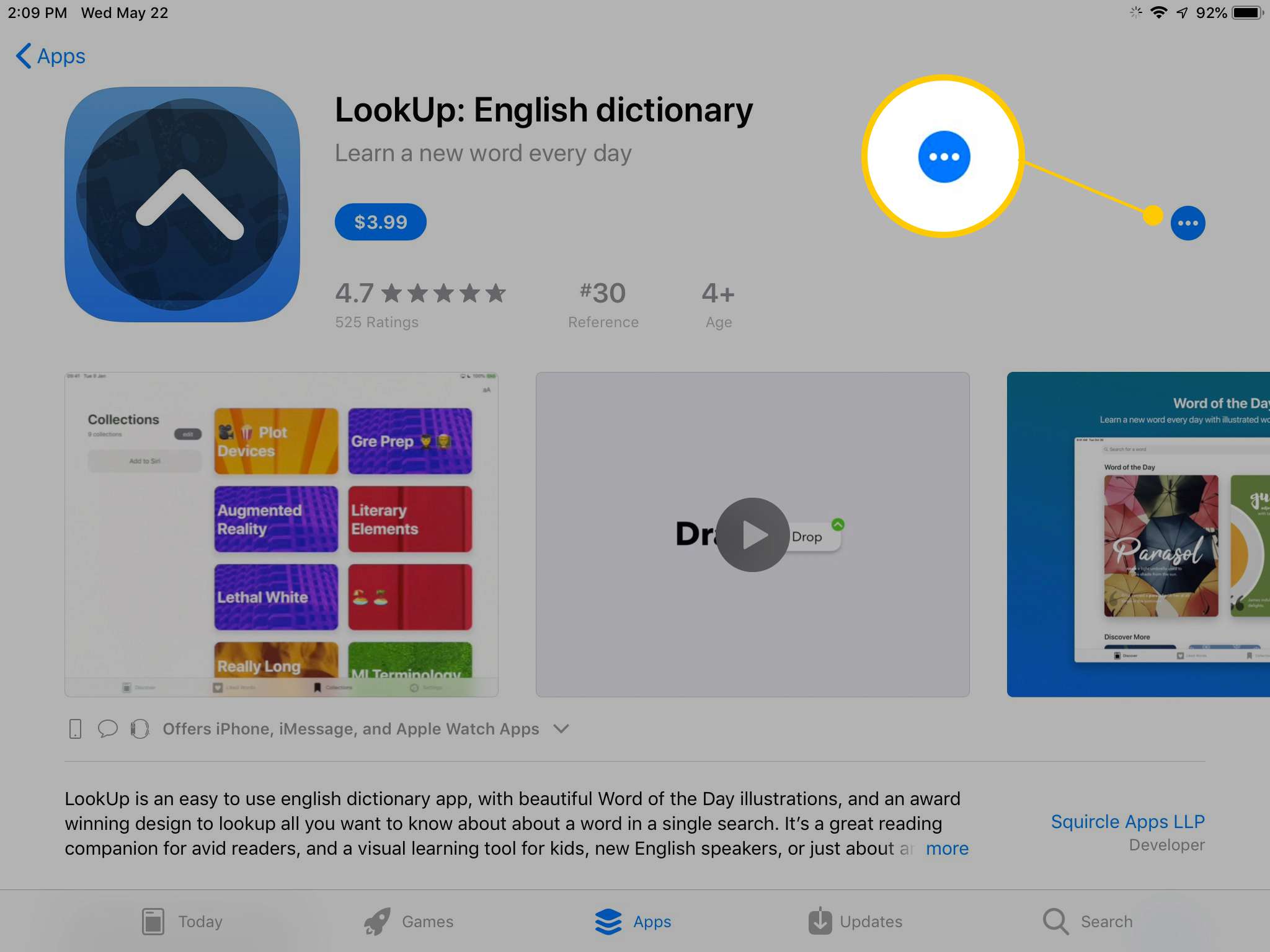
-
Valitse Lahjasovellus lahjaksi maksullisen sovelluksen. Jos sovellus on ilmainen, valitse Jaa sovellus. Ilmaisille sovelluksille ei ole Gift App -vaihtoehtoa.
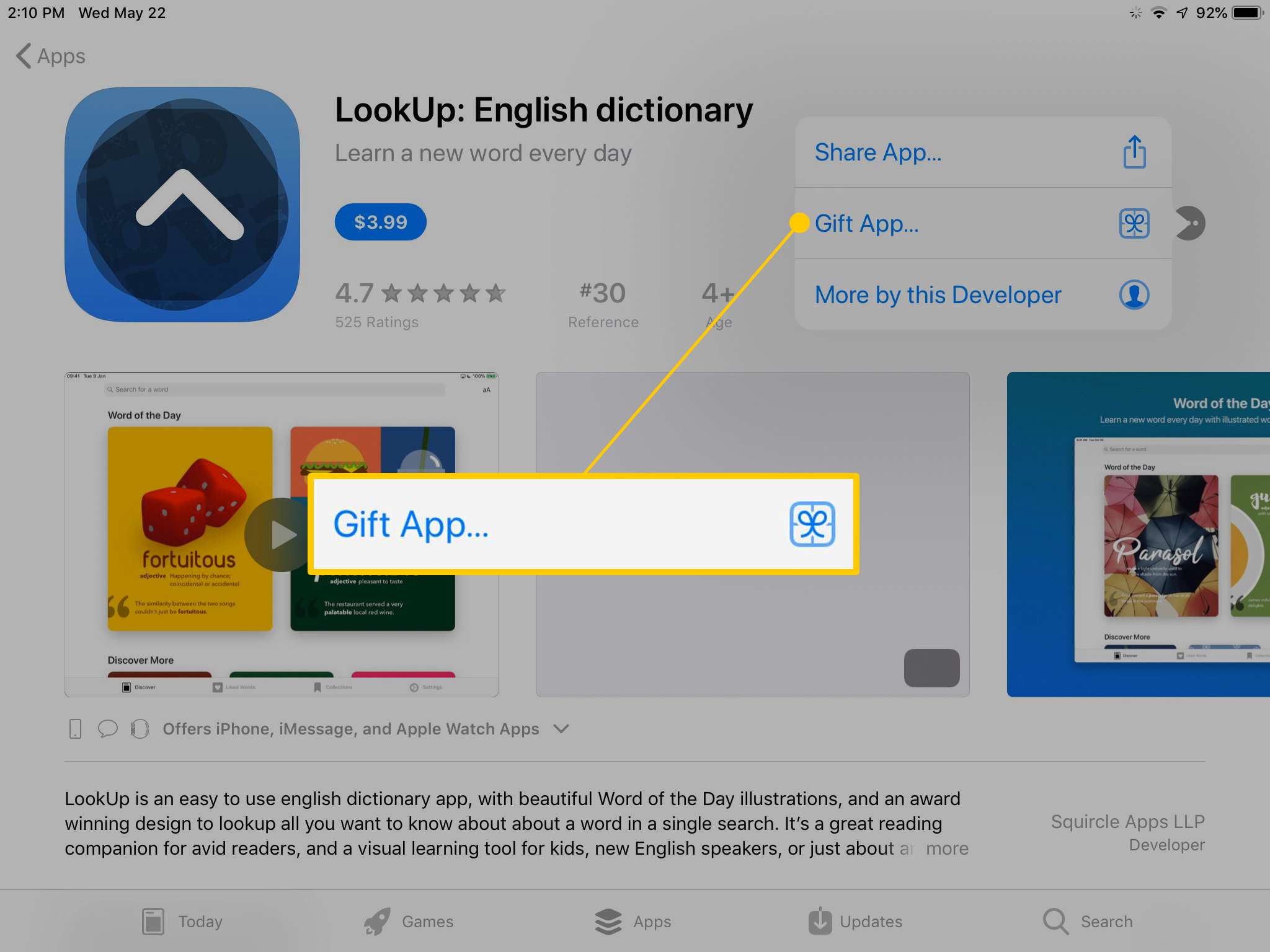
-
Vuonna Lähetä lahja -näytössä, kirjoita vastaanottajan sähköpostiosoite Epämiellyttävää -kenttään ja kirjoita nimesi Tekijä: ala.
-
Vuonna Viesti kirjoita viesti.
-
Valitse päivämäärä, jolloin haluat Applen ilmoittavan lahjan vastaanottajalle, ja napauta sitten Seuraava.
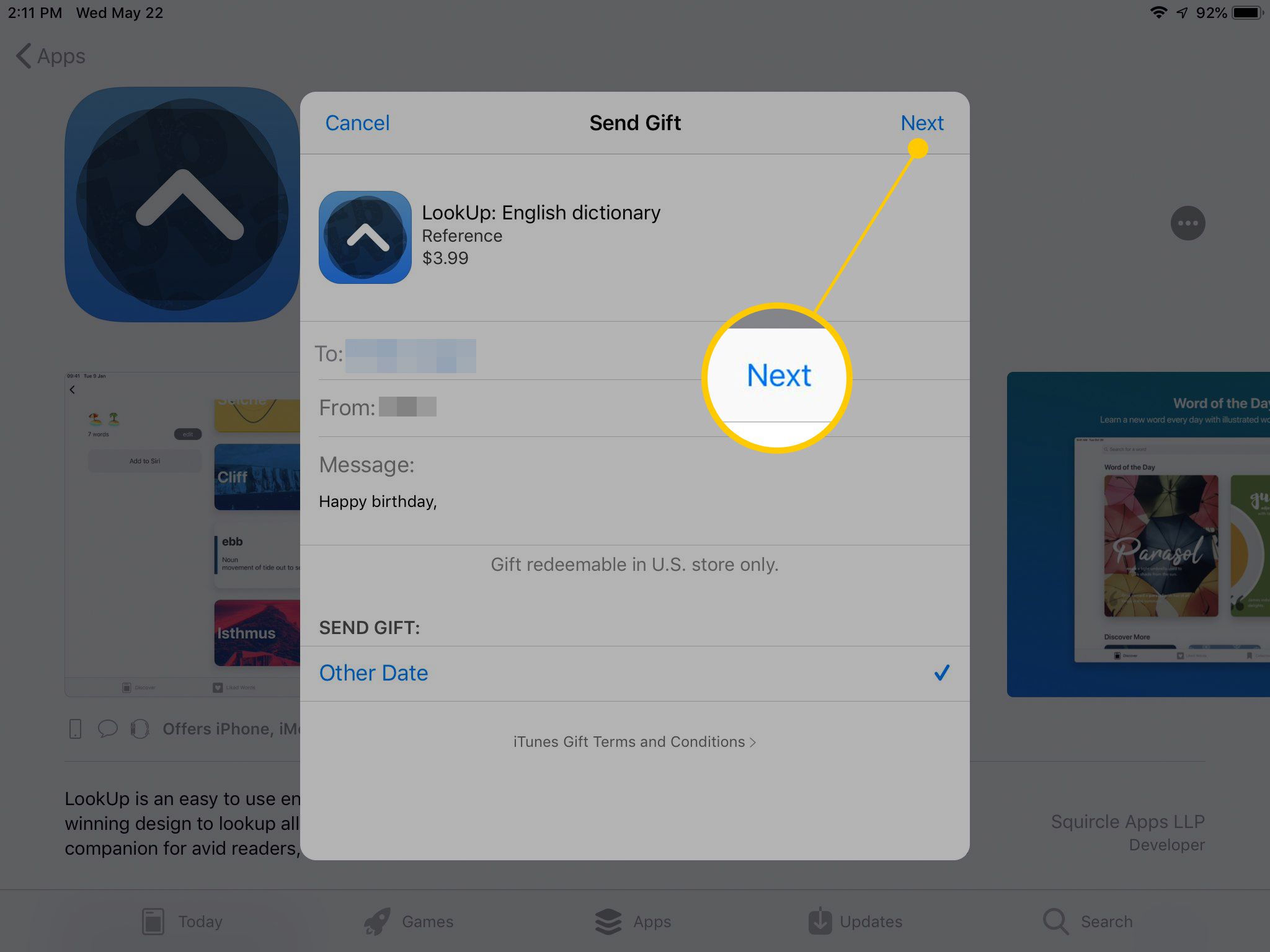
-
Vuonna Valitse teema -näytössä, valitse lahjaesityksen teema ja napauta sitten Seuraava.
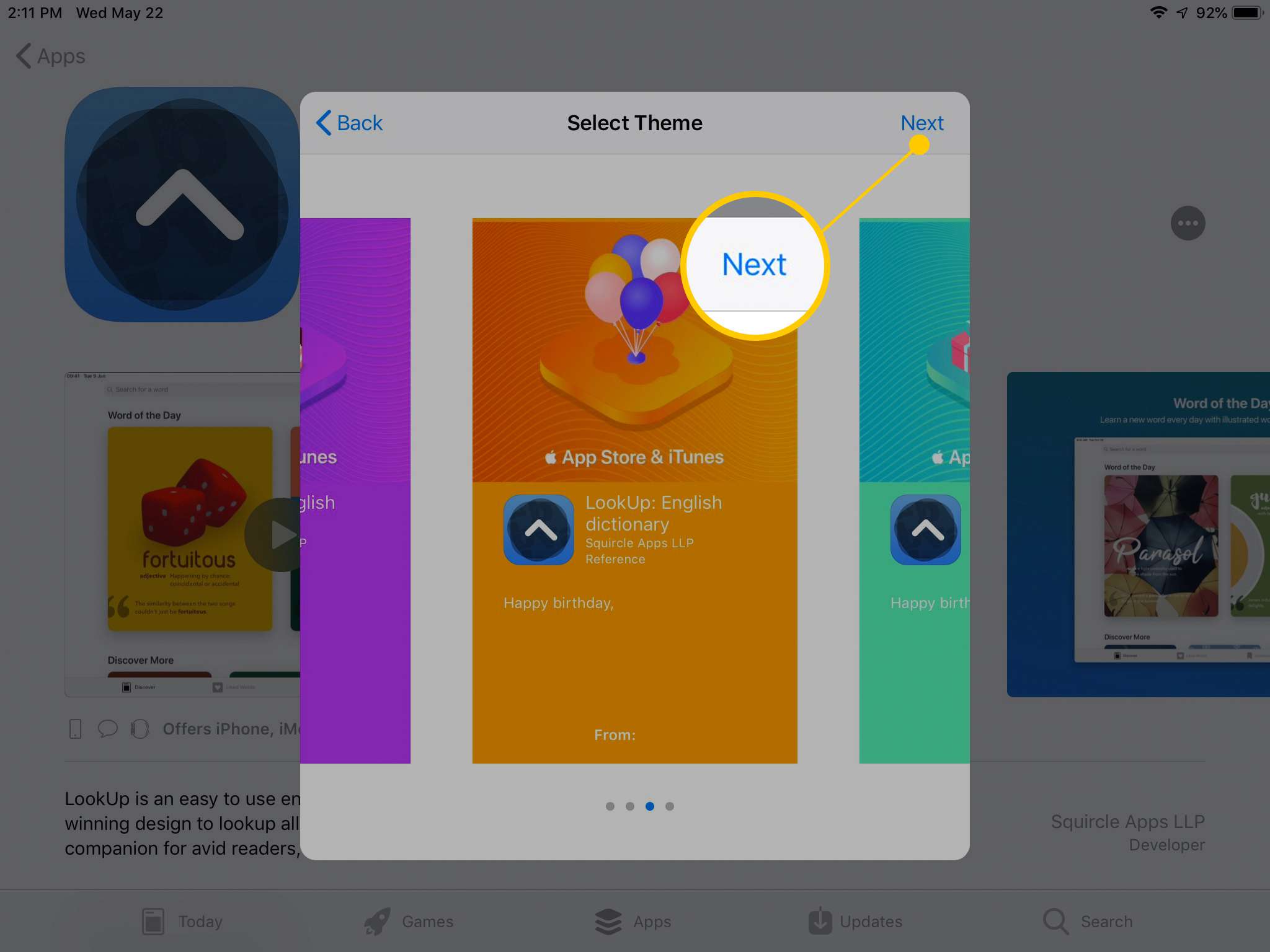
-
Vuonna Luokitus näyttöön, vahvista tiedot ja hinta ja napauta sitten Ostaa lahjakortin viimeistelyyn.
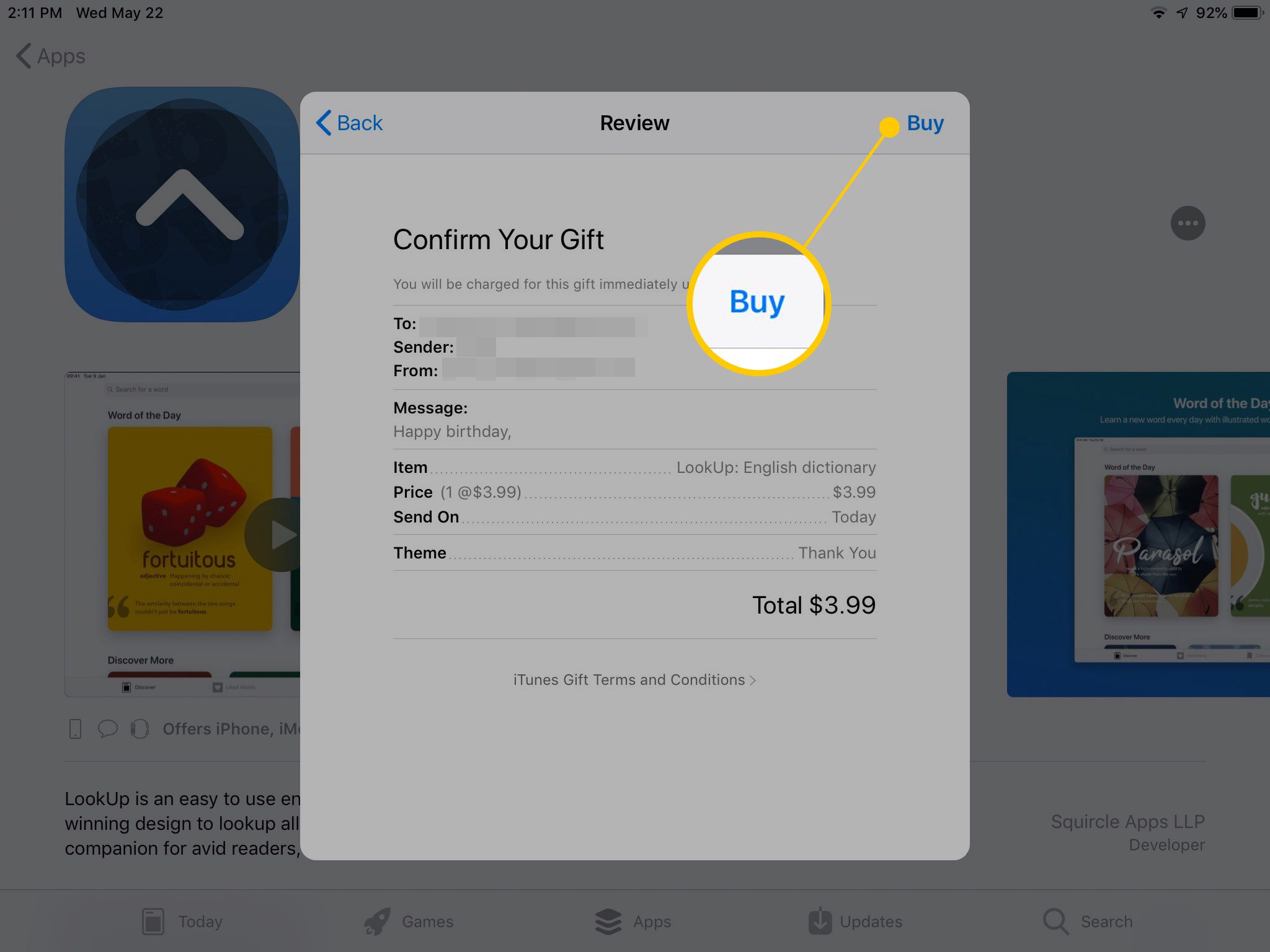
-
Lahjan saaja saa sähköpostin, jossa on ohjeet sovelluksen lataamiseen ja asentamiseen.
Lähetä App Store -lahjakortti iPadista
Ihmisille, joilla on vaikeuksia valita sovellusta ystävilleen tai sukulaisilleen, on aina lahjakorttivaihtoehto.
-
Avaa App Store, vieritä näytön alareunaan ja napauta jompaakumpaa Tänään tai sovelluksia. Lahjakorttivaihtoehto on saatavilla molemmissa näytöissä.
-
Napauta kuvaasi tai avatariasi näytön oikeassa yläkulmassa.
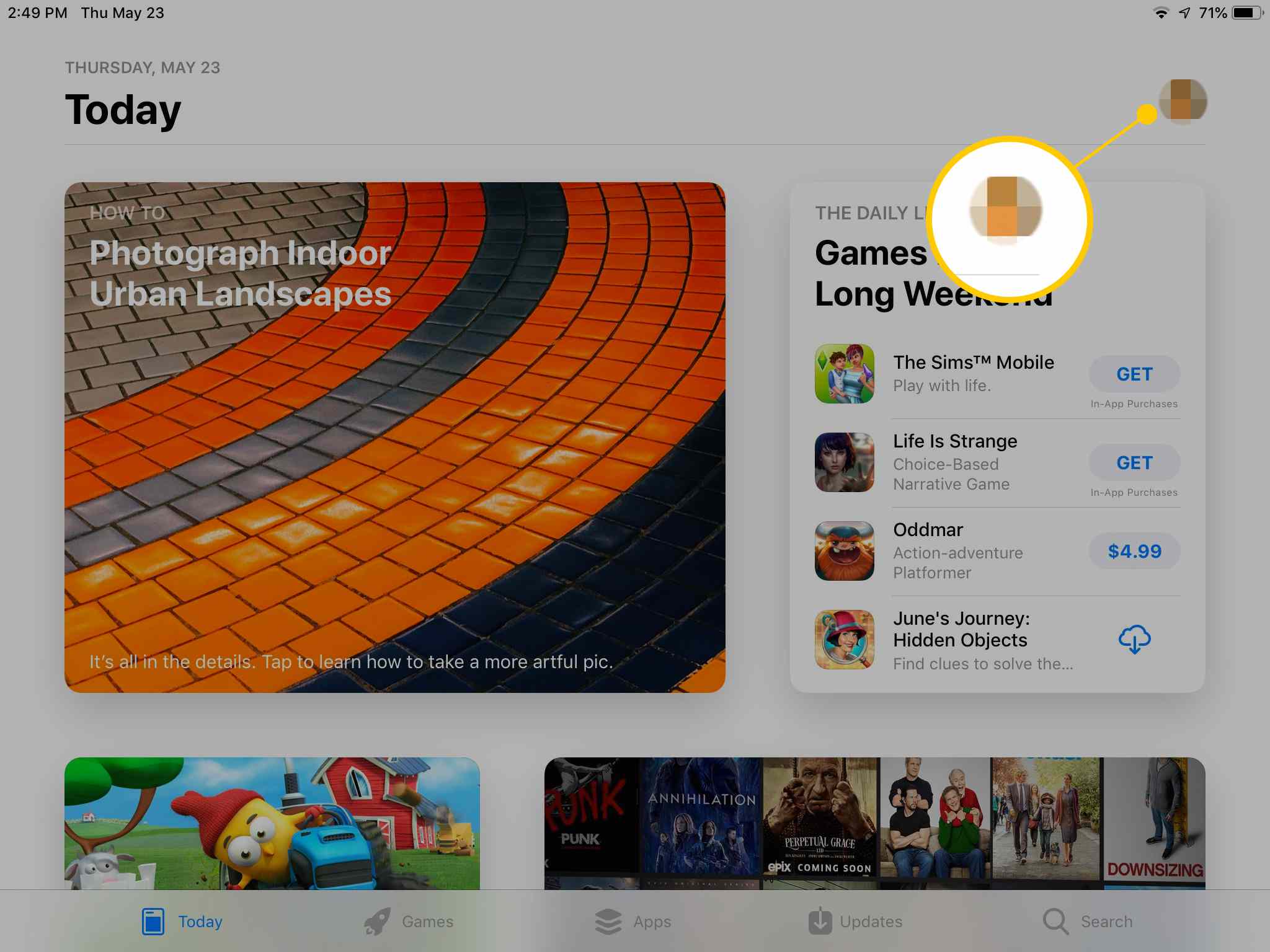
-
Vuonna tili näyttö, valitse Lähetä lahjakortti sähköpostilla.
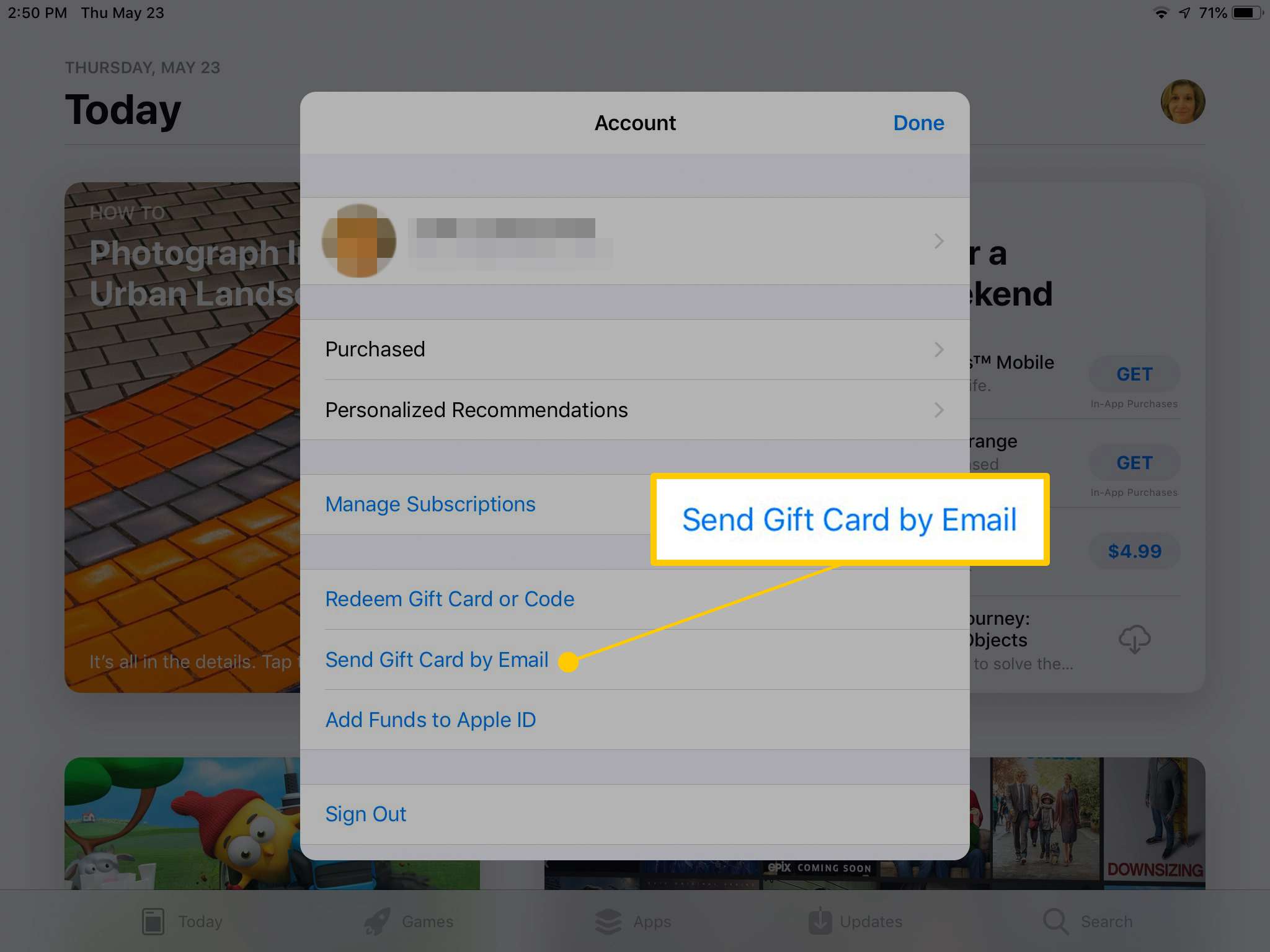
-
Vuonna Lähetä lahja kirjoita vastaanottajan sähköpostiosoite, nimesi ja viesti.
-
Valitse lähetettävä summa tai napauta Muut valita eri summa.
-
Jos et halua, että lahjakortti lähetetään tänään, valitse toinen päivämäärä ja napauta Seuraava.
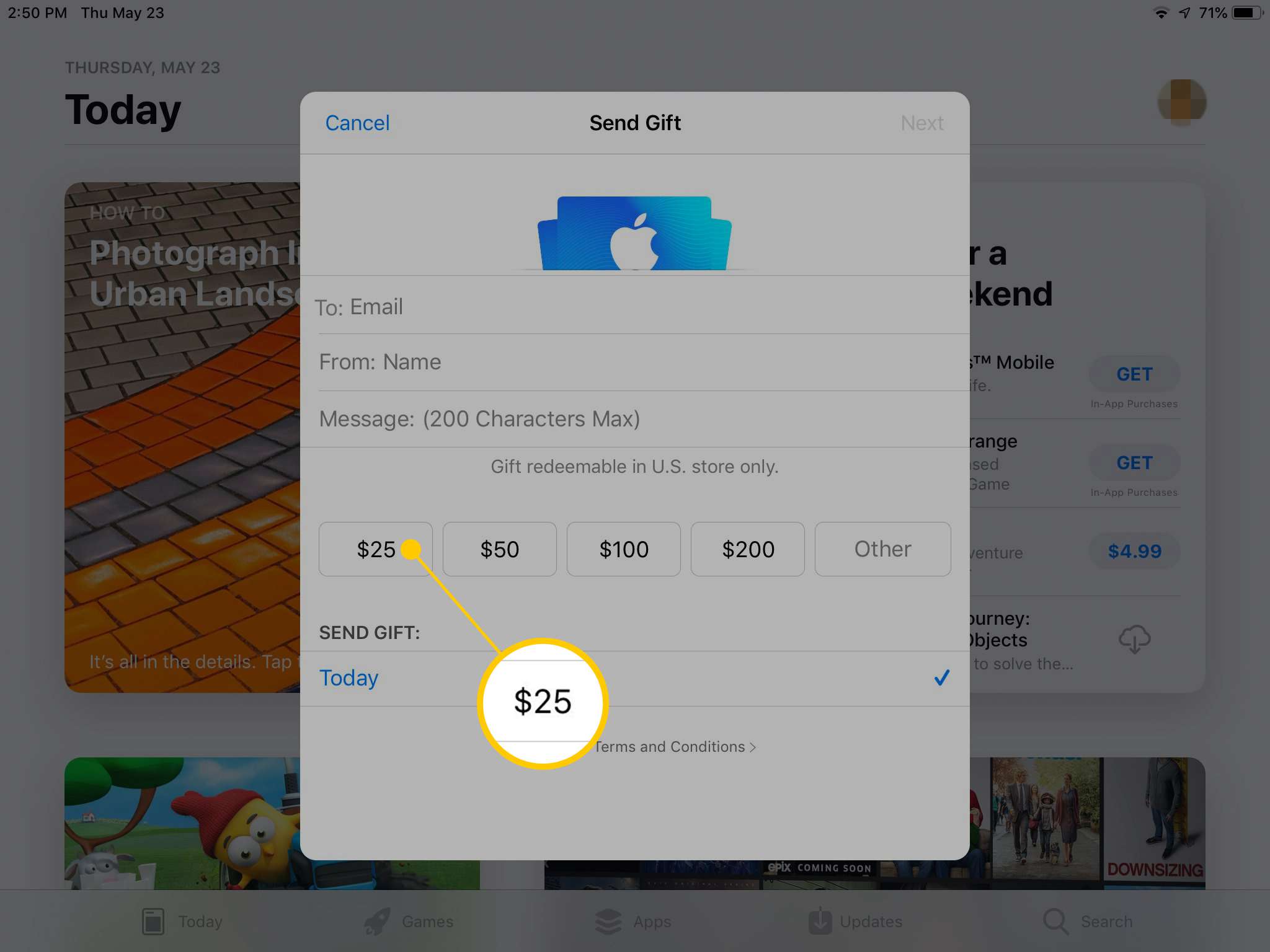
Jos valitset: Muutvirtuaalinen näppäimistö tulee näkyviin ja voit syöttää minkä tahansa summan välillä 15–200 dollaria.
-
Vuonna Valitse teema näytössä, valitse viestisi, nimesi ja lahjasi summalla yksilöllinen teema. Nosturi Seuraava.

-
Vuonna Luokitus näyttöön, tarkista tiedot ja napauta sitten Ostaa suorittaaksesi tilauksen loppuun.
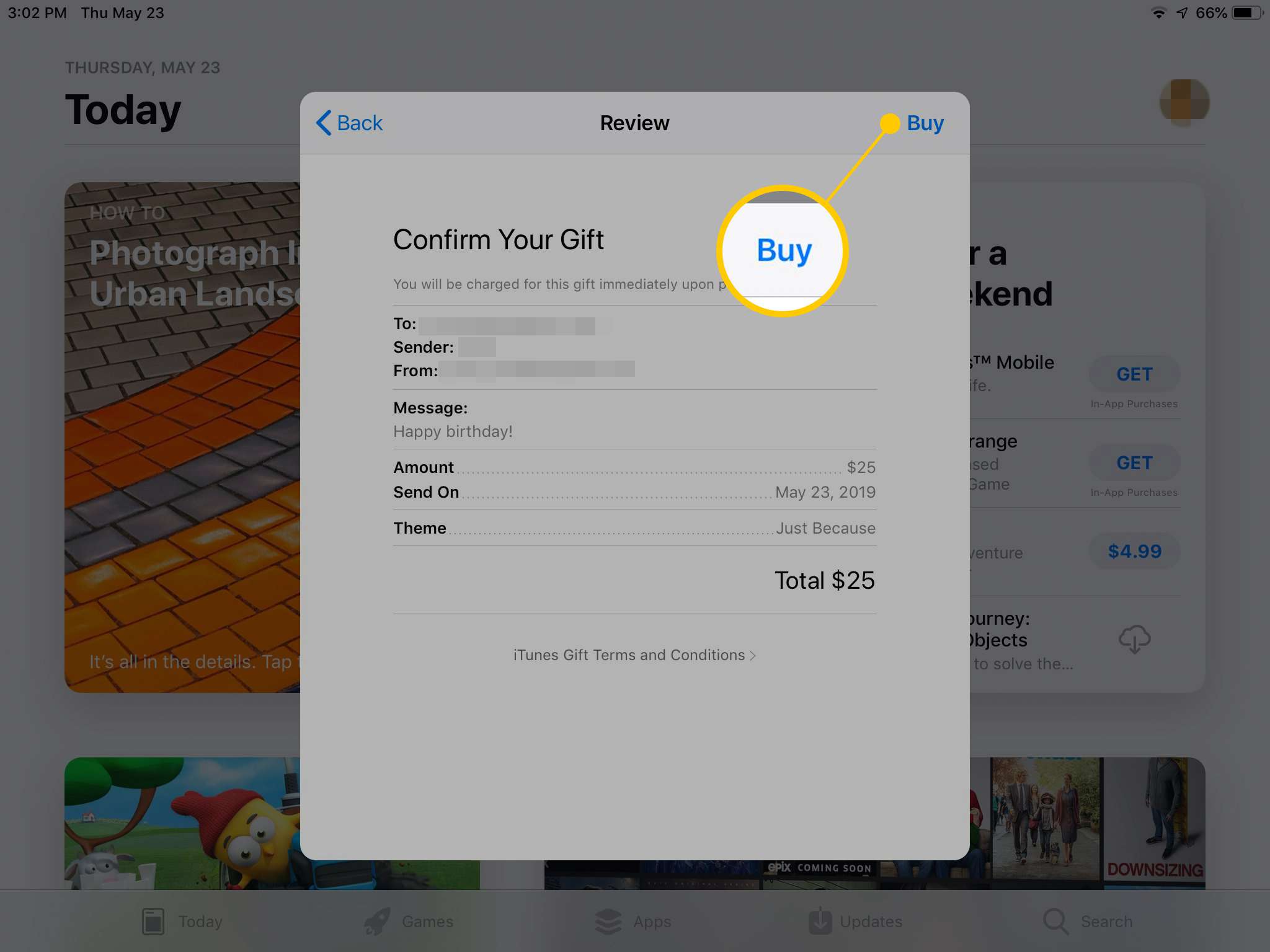
-
Vastaanottajasi saa sähköpostin määrittämäsi päivänä.
